
Als das Samsung Galaxy M52 Ende 2021 auf den Markt kam, wurde es schnell zu einer hervorragenden Option für Sie, wenn Sie ein Mobiltelefon mit einem guten Preis-Leistungs-Verhältnis suchen. Du hast ein? Nun, heute erklären wir Ihnen 12 Tricks für das Samsung M52, die Sie sofort ausprobieren sollten . Machen Sie das Beste daraus!
Niemand kann leugnen, dass das 5G-Smartphone mit einem Qualcomm SDM 778G-Prozessor und 6 GB RAM alles hat, was Sie brauchen, um Ihnen ein gutes Erlebnis zu bieten. Es gibt jedoch mehrere Dinge, die Sie tun können, um alles auf eine andere Ebene zu bringen. Wenn Sie also das Beste aus Ihrem Galaxy M52 herausholen möchten, sind Sie hier genau richtig.
12 TRICKS FÜR DAS SAMSUNG GALAXY M52, DIE SIE LIEBEN WERDEN
Wir bringen Ihnen die ultimative Liste mit 12 Tricks für das Samsung Galaxy M52, die Sie definitiv lieben werden . Gelangweilt von dem, was Sie normalerweise mit Ihrem Handy machen? Dann werden Sie diese Tricks motivieren, in vollen Zügen mit dem Gerät zu experimentieren. Einige Tricks sind einfacher als andere, aber alle haben das Zeug dazu, es zu mögen:
ERSTELLEN SIE EMOJIS MIT DER SAMSUNG GALAXY M52-TASTATUR
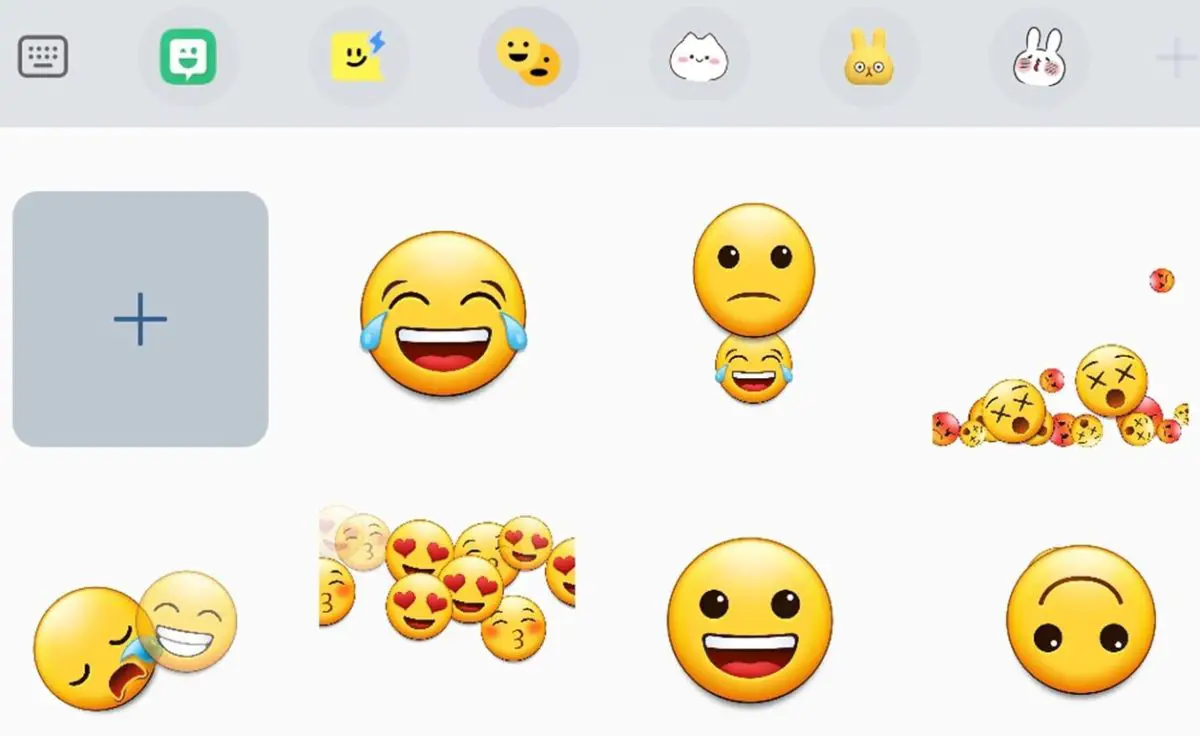
Wenn Sie diesen Trick mit Ihrem Samsung Galaxy 12 durchführen möchten, müssen Sie sicherstellen, dass die Samsung-Tastatur aktiv ist (die normalerweise vorinstalliert ist). Wieso den? Weil andere Tastaturen wie Google (GBoard) diesen Trick nicht unterstützen.
Öffnen Sie zum Erstellen von Emojis die Samsung-Tastatur (entweder im Chat in einer beliebigen App oder in einem Texteditor) und tippen Sie auf das Emoji-Symbol, das als Balken über der Tastatur angezeigt wird. Suchen Sie nun nach dem Symbol von zwei Emojis, die voreinander erscheinen. Bereit! Es liegt an Ihnen, zwei Emojis auszuwählen und sie zu kombinieren, um sie als GIFs in Gesprächen zu senden. Einer der einfachsten und lustigsten Samsung Galaxy M12 Tricks.
GEHEN SIE ZUM BENACHRICHTIGUNGSVERLAUF
Wenn Sie versehentlich eine Benachrichtigung gelöscht haben und sehen möchten, was es war, hilft Ihnen dieser Samsung Galaxy M52-Trick dabei, dies einfach und schnell zu tun. Gehen Sie zu den Einstellungen, gehen Sie zum Abschnitt Benachrichtigungen und geben Sie den Benachrichtigungsverlauf ein . Sie wissen bereits, dass Sie eine Benachrichtigung, die Sie passieren lassen, in wenigen Augenblicken in diesem Abschnitt sehen können.
AKTIVIEREN SIE ALWAYS ON DISPLAY IN BENACHRICHTIGUNGEN
Sie können eingehende Benachrichtigungen auf dem Always on Display-Bildschirm Ihres Samsung Galaxy M52 anzeigen lassen. Gehen Sie einfach zum Sperrbildschirm und suchen Sie nach dem Feld „Always on Display“ und aktivieren Sie es über den Schalter . Drücken Sie dann auf „Mit neuen Benachrichtigungen anzeigen“ und fertig. So einfach ist das!
DYNAMISCHES HINTERGRUNDBILD AUF DEM SAMSUNG GALAXY M52
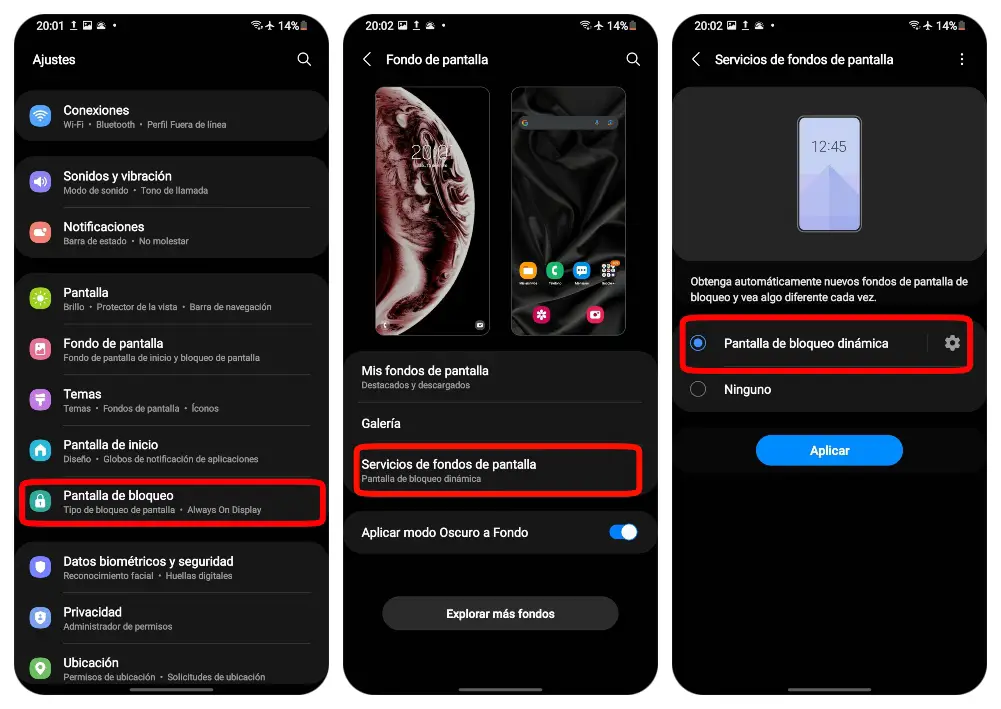
Es gibt eine Funktion namens Dynamic Lock Screen, die auf dem Samsung Galaxy M52 verfügbar ist und dafür sorgt , dass das Hintergrundbild bei jedem Einschalten des Bildschirms automatisch geändert wird. Wenn es aktiviert ist, ändert Ihr Handy ständig sein Aussehen und hat einen einzigartigen Stil.
Möchten Sie es aktivieren? Gehen Sie zu den Einstellungen Ihres Galaxy M52, dann zu Wallpaper und drücken Sie Wallpaper-Dienste. Aktivieren Sie das Kontrollkästchen Dynamischer Sperrbildschirm und tippen Sie auf Anwenden.
VERWENDEN SIE SNAPCHAT-FILTER AUF DER KAMERA IHRES GALAXY M52
Mit Ihrem Samsung Galaxy M52 können Sie Snapchat-Filter verwenden, wenn Sie ein Foto machen. Dies geschieht mit dem Fun-Modus in der Kamera-App. Wenn Sie es aktivieren, haben Sie Zugriff auf viele lustige Filter, um Ihre Fotos aufzuhellen . Wählen Sie diejenige aus, die Ihnen am besten gefällt, und das war's!
BENACHRICHTIGUNGEN VON BESTIMMTEN APPS AUSBLENDEN
Einer der interessantesten Tricks des Samsung Galaxy M52 besteht darin, dass schwebende Benachrichtigungen von einer oder mehreren Apps nicht mehr oben auf dem Bildschirm angezeigt werden, wenn sie ankommen. Gehen Sie dazu zu Einstellungen, Benachrichtigungen, drücken Sie die Mehr-Taste und berühren Sie die Apps, die Sie deaktivieren möchten, den Schalter des Globs-NTF-Eintrags von Anwendungen.
LEGEN SIE EINE STANDARD-APP FEST
Stellen Sie sich vor, Sie haben mehrere Videoplayer, denn mit diesem Galaxy M52-Trick können Sie einen als Standard festlegen, wenn Sie diesen Dateityp öffnen. Um die Konfiguration anzuwenden, gehen Sie zu Einstellungen und dann zu Anwendungen, damit Sie die Standardkonfiguration auswählen können. Tippen Sie darauf und tippen Sie zum Abschluss auf Als Standard festlegen.
ÄNDERN SIE DEN BUCHSTABEN IHRES SAMSUNG GALAXY M52
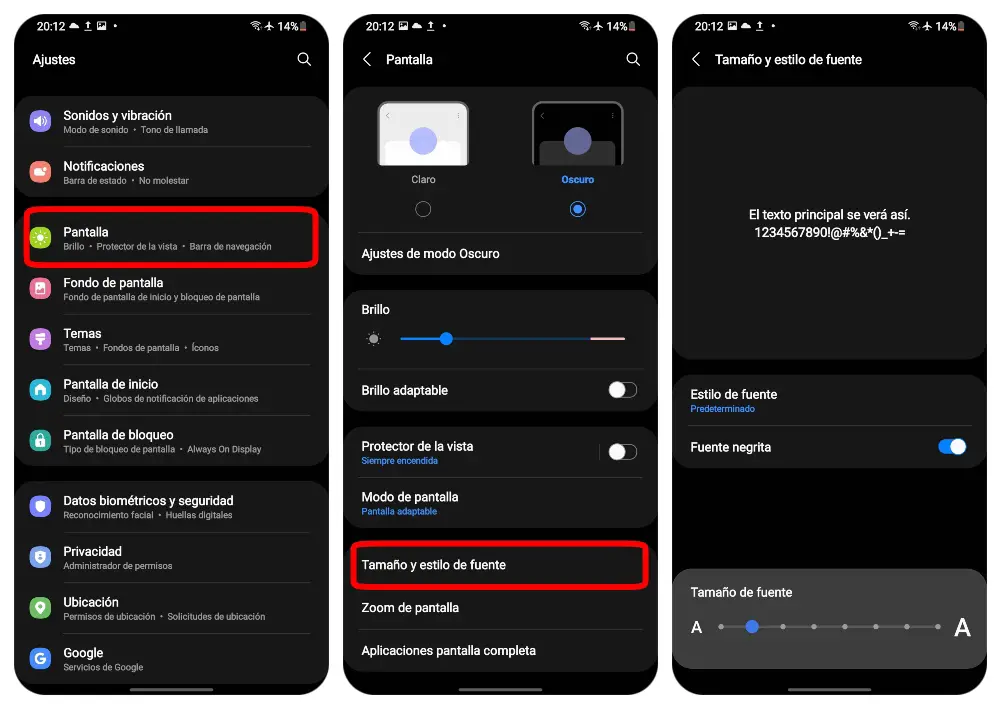
Ändern Sie die Schriftgröße und den Stil Ihres Samsung Galaxy M52 mit Apps von Drittanbietern wie Startprogrammen. Sie können die Schriftart auch über Einstellungen, Anzeige, Schriftgröße und -stil festlegen . Wenn Sie zu diesem Abschnitt gelangen, können Sie die Schriftart ändern, indem Sie auf Schriftstil tippen und zwischen SamsungOne (dem Standardstil des Systems) und Gothic Bold wählen. Aber wenn Sie andere Stile haben möchten, drücken Sie Schriftarten herunterladen und das war's.
KONTROLLIEREN SIE DIE ZEIT, DIE SIE IN JEDER APP VERBRINGEN
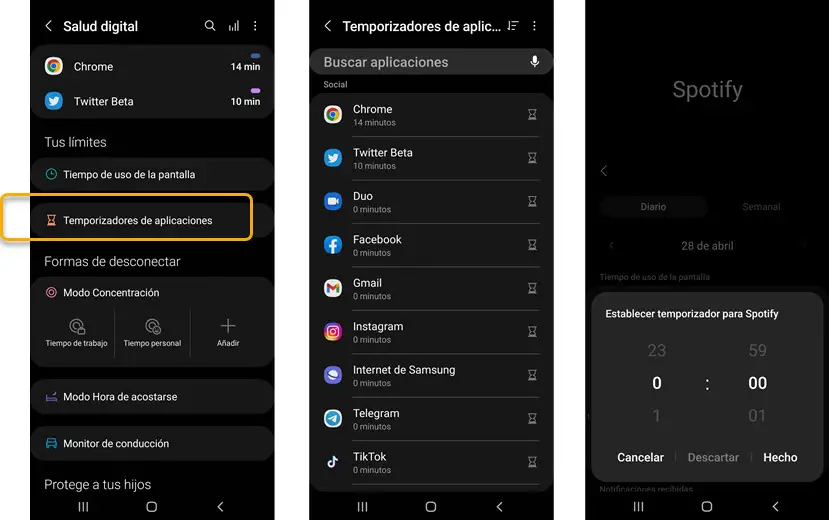
Gibt es eine App, die mehr Zeit in Anspruch nimmt, als Ihnen lieb ist? Dann kontrollieren Sie die Zeit, die Sie dafür aufwenden, und das war's. Gehen Sie zu Einstellungen und scrollen Sie nach unten zu Digital Health & Parental Controls und suchen Sie dann nach der Option App-Timer.
Suchen Sie nun einfach die App aus der Liste, die Samsung Ihnen präsentiert, und stellen Sie den Timer ein, indem Sie auf die Sanduhr klicken. Wenn die von Ihnen festgelegte Zeit abgelaufen ist, wird ein Fenster mit einer Meldung geöffnet, mit der Sie die darin verbrachte Zeit steuern können .
SPRACHBEFEHLE ZUM AUFNEHMEN VON FOTOS
Wussten Sie, dass Ihr Samsung Galaxy M52 Fotos von Ihnen machen kann, wenn Sie es mit Ihrer Stimme fragen? Gehen Sie zu Kameraeinstellungen, Aufnahmemethoden und Sprachbefehle. Wählen Sie einen der verfügbaren Befehle wie Smile, Potato, Capture und mehr. Konzentrieren Sie sich dann, sprechen Sie einige der vorgeschlagenen Wörter laut aus und Sie werden sehen, dass das Handy das Bild aufnimmt, ohne dass Sie etwas anderes tun müssen.
SETZEN SIE EINE FARBPALETTE EIN, DIE ZUR TAPETE PASST
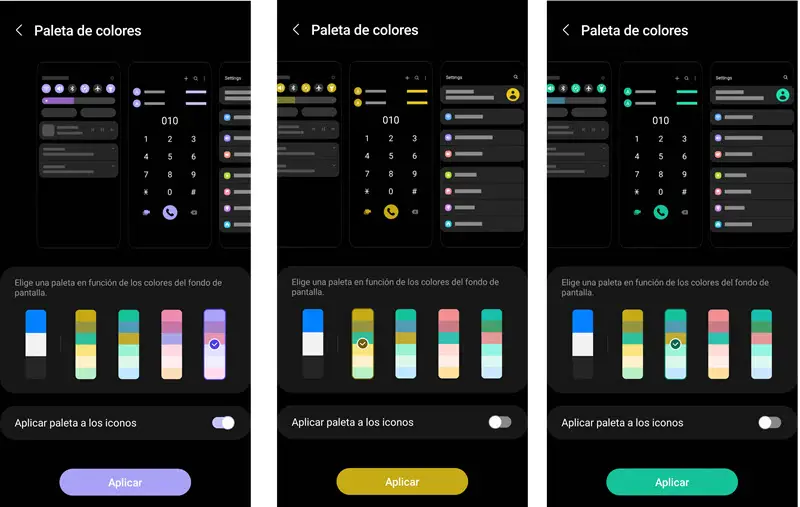
Wenn Sie möchten, dass die Farbpalette Ihres Galaxy M52 mit dem Hintergrundbild übereinstimmt, können Sie dies tun, ohne einen Launcher oder ähnliches verwenden zu müssen. Gehen Sie zu Einstellungen, Hintergrund & Stil und wählen Sie Farbpalette . Dort können Sie eine Farbpalette auswählen, die Ihrem Hintergrund in den verschiedenen Abschnitten des Handys entspricht. Einfacher unmöglich!
ÖFFNEN SIE DIE APPS IHRES GALAXY M52 AUF IHREM PC
Möchten Sie Ihre Fotos in der mobilen Galerie auf Ihrem Computer sehen? Oder möchten Sie die Apps Ihres Galaxy M52 mobile auf Ihrem Windows-Rechner öffnen? Nun, das geschieht mit einer der integrierten Funktionen namens Link to Windows .
Die Funktion findet sich in den Shortcuts und in den mobilen Einstellungen. Gehen Sie zum Abschnitt Erweiterte Funktionen und tippen Sie dann auf Mit Windows verknüpfen. Wenn Sie diese Option aktivieren, führt Sie das Mobiltelefon durch eine Reihe von Schritten, bis Sie alles auf Ihrem Computerbildschirm sehen .
Sehen Sie sich auch diese 10 Samsung-Tricks für die mobile Benutzeroberfläche an . Werden Sie Experte!